网站首页 > 路由器品牌 > 华为 正文
Honor路由器恢复出厂设置后,会删除所有的配置参数,包括登录密码、上网参数、WiFi名称和密码,会导致你的Honor路由器就无法上网了。
此时,必须用电脑或者手机,登录到Honor路由器的设置页面,并按照页面的提示,一步一步的进行设置,完成设置后你的Honor路由器才可以上网了。
注意:
电脑和手机都可以设置Honor路由器上网,但是有些用户家里没有电脑,而手机基本上是人手一部的。所以下面的设置步骤中,只介绍使用手机设置Honor路由器上网的方法。

设置步骤:
1.把从光猫上接出来的网线,连接到Honor路由器上任意一个接口;用另外一根网线,将你的电脑连接到Honor路由器上空余的网线接口。
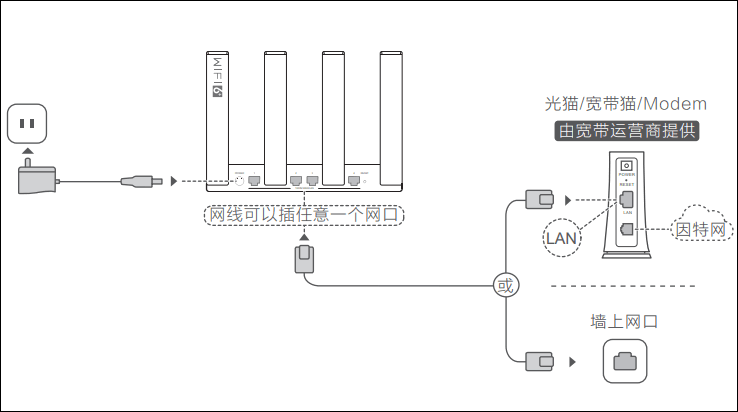
注意:
如果你家里的宽带没有用到光猫,则将入户的宽带网线(墙壁接出来的网线),连接到Honor路由器。
2.此时,电脑的浏览器中会自动出现Honor路由器的设置页面,请点击页面种的“马上体验”按钮。
如果浏览器中没有自动出现Honor路由器的设置页面,可以在浏览器中输入192.168.3.1,来手动打开Honor路由器的设置页面。
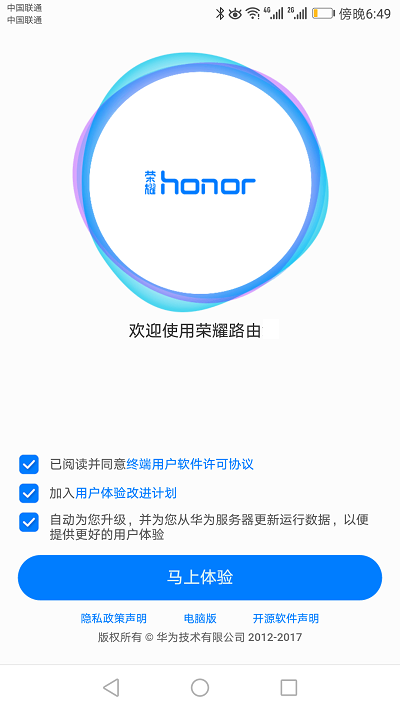
3.Honor路由器会自动识别你家宽带的上网方式,等待1-2秒左右的时间,根据系统识别到的上网方式,来设置对应的上网参数。
(1)如果识别到上网方式是“拨号上网”;请需要在页面中填写 宽带账号和宽带密码(上网账号和上网密码),然后点击“下一步”。
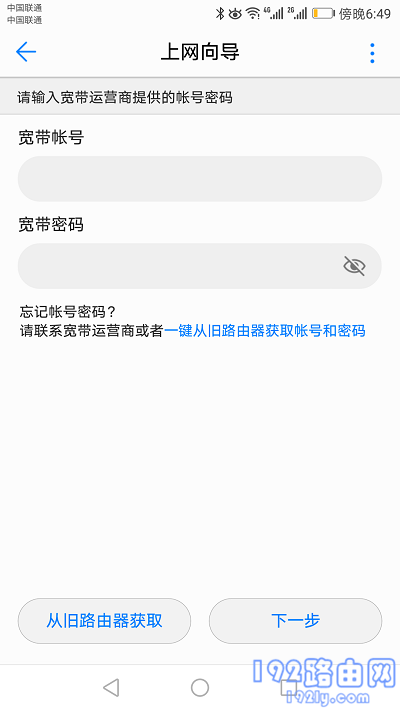
注意:
如果不记得宽带账号和密码,可以联系运营商查询。如果你的旧路由器可以上网,可以点击“从旧路由器获取”,然后按照页面的提示操作,系统可以从你的就路由器上获取宽带账号和密码。
(2)如果检测到上网方式是“自动获取”;系统会自动进入到 无线参数 的设置页面,无需手动设置上网参数。
(3)如果检测到上网方式是“静态IP”;你需要在页面中,填写运营商提供的 IP地址、子网掩码、默认网关、首选DNS、备用DNS ,如下图所示。
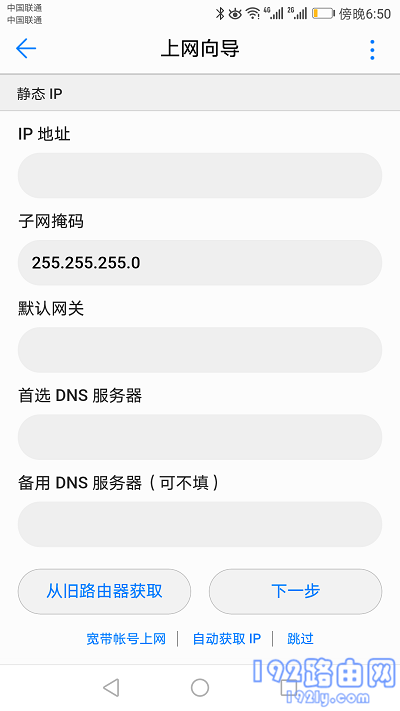
4.在出现的页面中,设置你的Honor路由器的Wi-Fi名称、Wi-Fi密码、登录密码,如下图所示。
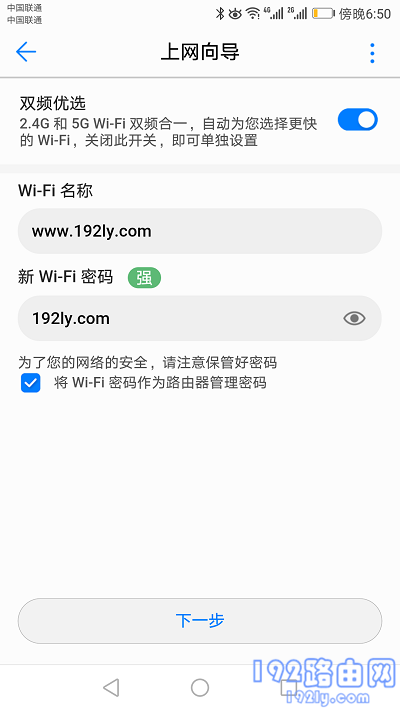
注意:
为了你的Wi-Fi网络的安全,建议使用 大写字母,小写字母,数字 和 符号的组合来设置Wi-Fi密码,并确保Wi-Fi密码长度大于8位。
5.Wi-Fi功率模式,建议大家选择:Wi-Fi穿墙模式,这样Wi-Fi信号的覆盖更加好一点。
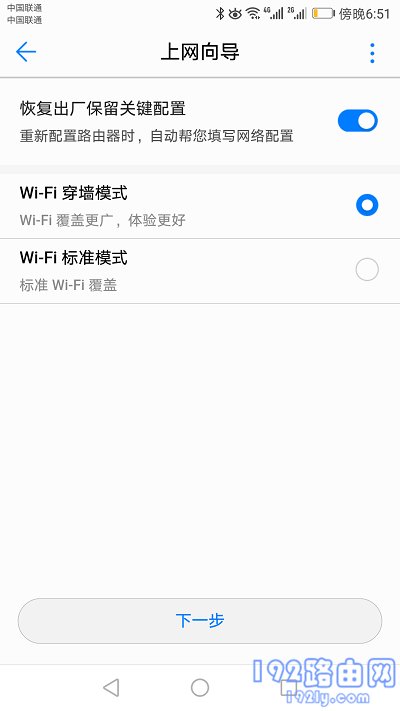
6.系统会自动保存前面设置的参数,并自动重启,重启完成后,就可以上网了。
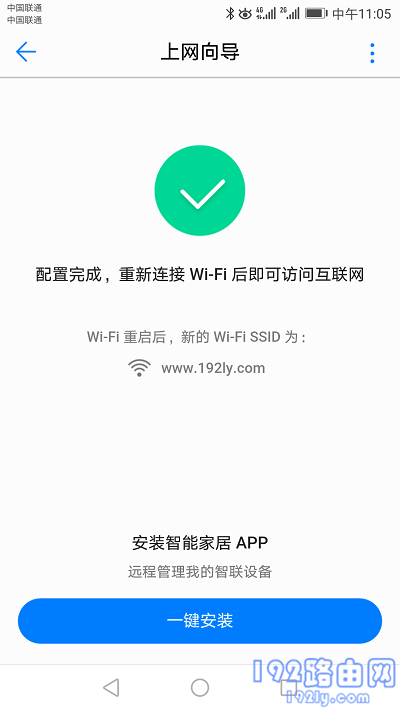
- 上一篇: Honor路由器怎么改wifi密码?
- 下一篇: honor路由器密码忘了怎么办?
猜你喜欢
- 2022-05-07 路由器华为 荣耀路由Pro2登录密码忘了怎么办?
- 2022-04-28 华为荣耀路由器默认密码是多少?
- 2022-04-28 华为路由器a1怎么安装?
- 2022-04-28 华为A1路由器登录密码是多少?
- 2022-04-28 华为路由器桥接tplink路由器怎么设置?
- 2022-04-28 荣耀路由x1默认密码是多少?
- 2022-04-28 荣耀路由X1怎么恢复出厂设置?
- 2022-04-28 荣耀X1路由器怎么设置?
- 2022-04-28 荣耀路由器x1用手机怎么设置?
- 2022-04-28 荣耀路由器X1登录密码忘记了怎么办?
- 12-21手机打开路由器入口192.168.1.1
- 12-21192.168.10.1登陆入口的IP地址和用户名密码
- 12-09192.168.10.1登录入口
- 12-09192.168.10.1登录
- 12-09192.168.10.1登录,192.168.10.1手机登录wifi
- 12-09192.168.10.1路由器手机登录入口怎么进入?
- 12-09手机登陆192.168.10.1 wifi设置
- 12-09192.168.10.1手机登录wifi设置【图文】
- 219422℃手机怎么登陆192.168.1.1
- 94049℃192.168.10.1手机登录wifi设置
- 84389℃192.168.1.1登陆页面入口
- 72077℃192.168.1.1手机登录入口
- 48295℃192.168.0.1手机登录入口
- 46550℃手机打开路由器入口192.168.1.1
- 45876℃192.168.3.1手机登陆wifi设置
- 41037℃192.168.10.1登录入口
- 2767℃如何给电脑设置固定IP地址
- 2430℃分享一些家庭路由器选购的坑
- 2378℃Tl-R4148路由器限速设置方法
- 2464℃如何设置路由器提升网速
- 3185℃无线网络的速率为何不能达到最大值?
- 3232℃TP-LINK路由限速设置图文教程
- 3521℃水星路由器设置限速图解教程
- 35894℃水星路路由器限速设置教程
- 最近发表
